Microsoft Word signalera apparemment deux espaces après la période comme une erreur grammaticale par défaut, dans les modifications qui sont censées être déployées maintenant. Mais si vous vouloir deux espaces après une période? Voici comment dire à Microsoft Word de vous laisser prendre vos propres décisions concernant l’espacement.
Tout d’abord, pour être clair: au moment de la presse, je n’ai pas vu Microsoft Word marquer l’espacement entre les phrases du tout, ni dans la version de Word téléchargée sur mon PC, ni dans la version en ligne de Word. Le fera-t-il à l’avenir? Qui sait. Néanmoins, Microsoft déploie actuellement Editor pour Microsoft Word, un nouvel assistant pour vous aider à améliorer votre écriture et votre grammaire. C’est à l’intérieur de l’éditeur que vous pouvez indiquer à Word combien d’espaces doivent aller après un point.
Pour ce faire, vous devez ouvrir Word. (Nous allons d’abord utiliser l’application Microsoft Word pour Microsoft 365. N’oubliez pas que Microsoft 365 était connu sous le nom d’Office 365, jusqu’à récemment.)
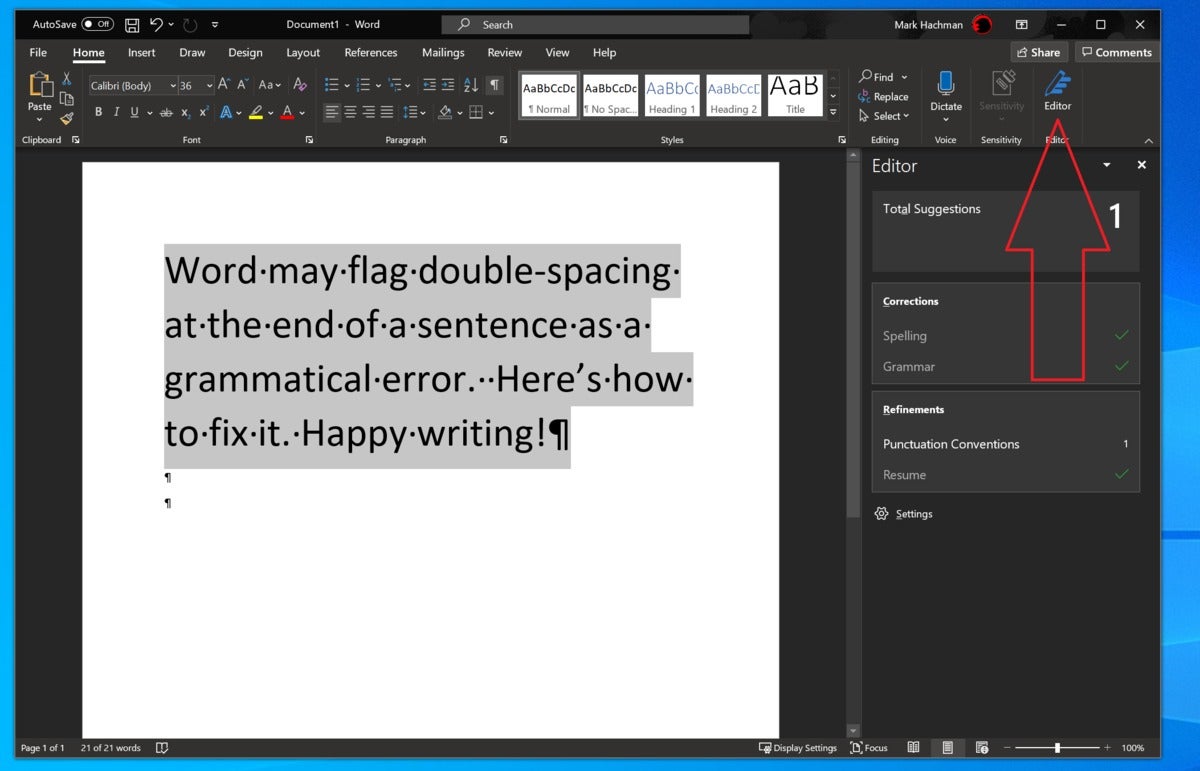 Mark Hachman / IDG
Mark Hachman / IDGVoici où trouver l’éditeur dans Microsoft Word.
Dans le ruban Word en haut du document, cliquez sur Accueil, s’il n’est pas déjà mis en surbrillance. Allez ensuite à droite vers le menu Editeur. Cliquez dessus pour lancer l’éditeur, qui commencera à vérifier votre document pour les erreurs et autres suggestions. Faites défiler tout le long du volet droit de l’éditeur jusqu’à l’engrenage Paramètres en bas, puis cliquez dessus.
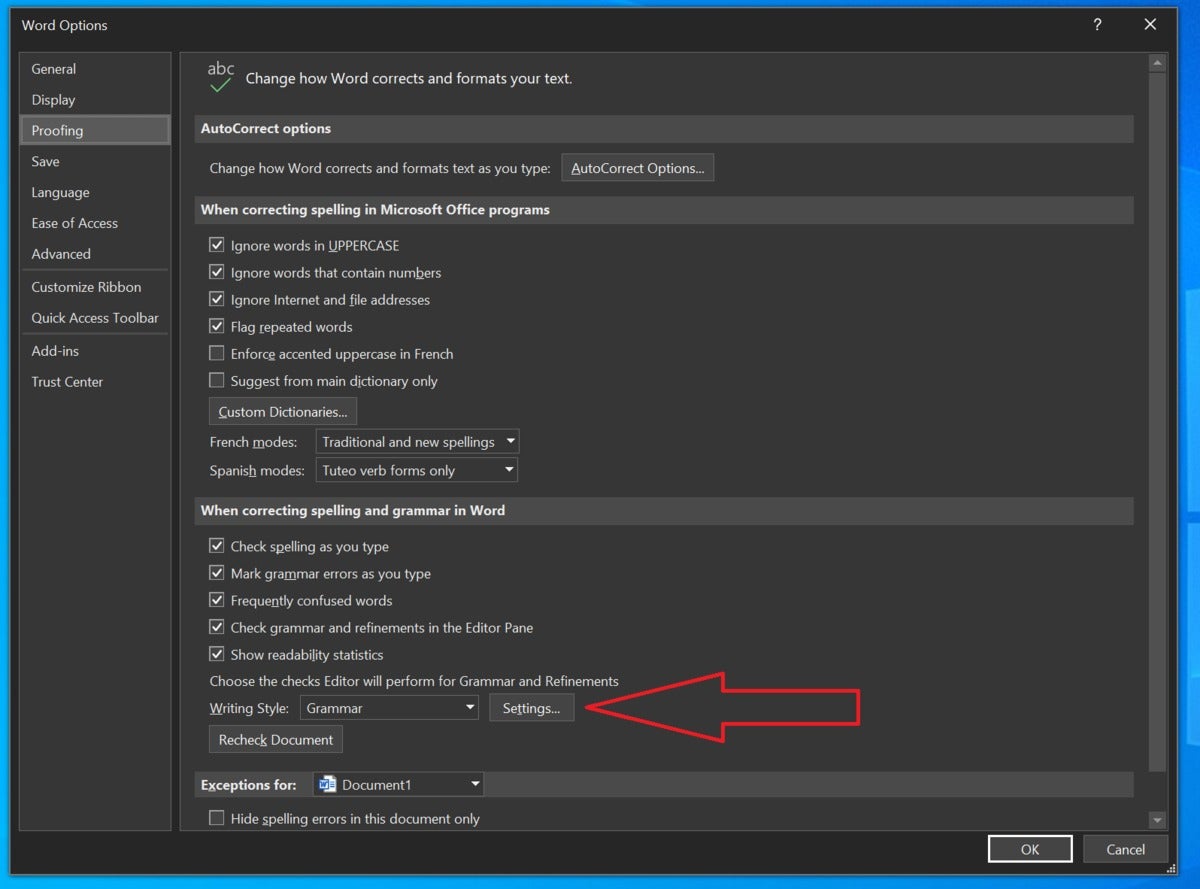 Mark Hachman / Crumpa
Mark Hachman / CrumpaDans le menu Options Word, vous devrez rechercher le contrôle Style d’écriture.
Cela ouvre un menu « Options Word » désordonné, un résidu des versions antérieures de Word. À partir d’ici, cliquez sur Épreuvage, puis faites défiler la page jusqu’à la ligne indiquant « choisissez les vérifications que l’éditeur effectuera pour la grammaire et les raffinements ». Il y a un petit menu déroulant qui sélectionne soit Grammaire, ou Grammaire et perfectionnements. Dans ce cas, l’un ou l’autre fera l’affaire. Clique le Réglages bouton à côté.
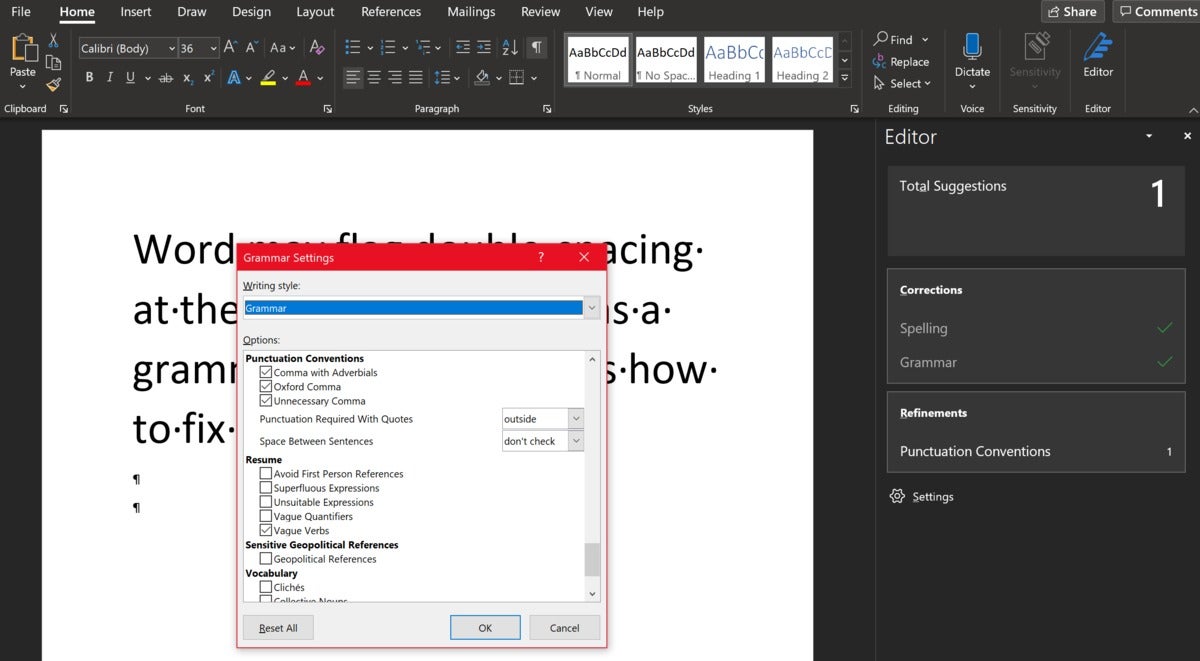 Mark Hachman / Crumpa
Mark Hachman / CrumpaVoici le contrôle d’espacement, caché au plus profond de Word.
Cela ouvre un autre liste densément peuplée de conventions stylistiques et grammaticales. Faites défiler jusqu’à Conventions de ponctuation sous-titre entendre le fond. Utilisez le Espace entre les peines contrôle pour choisir entre un ou deux espaces, ou pour dire à Word de ne pas vérifier. Le même sous-menu vous permet également de faire la guerre à la virgule d’Oxford, si vous le souhaitez.
Dans Word pour le Web, la structure du menu diffère actuellement. Ici, vous devrez cliquer sur le La revue onglet pour activer l’éditeur, qui est niché jusqu’à la la gauche, pas le droit. Cliquer sur le curseur vers le bas ouvrira le menu et vous permettra d’accéder aux paramètres de l’éditeur. Encore une fois, les conventions de ponctuation sont proches du bas, où vous pouvez configurer l’espacement entre les phrases.
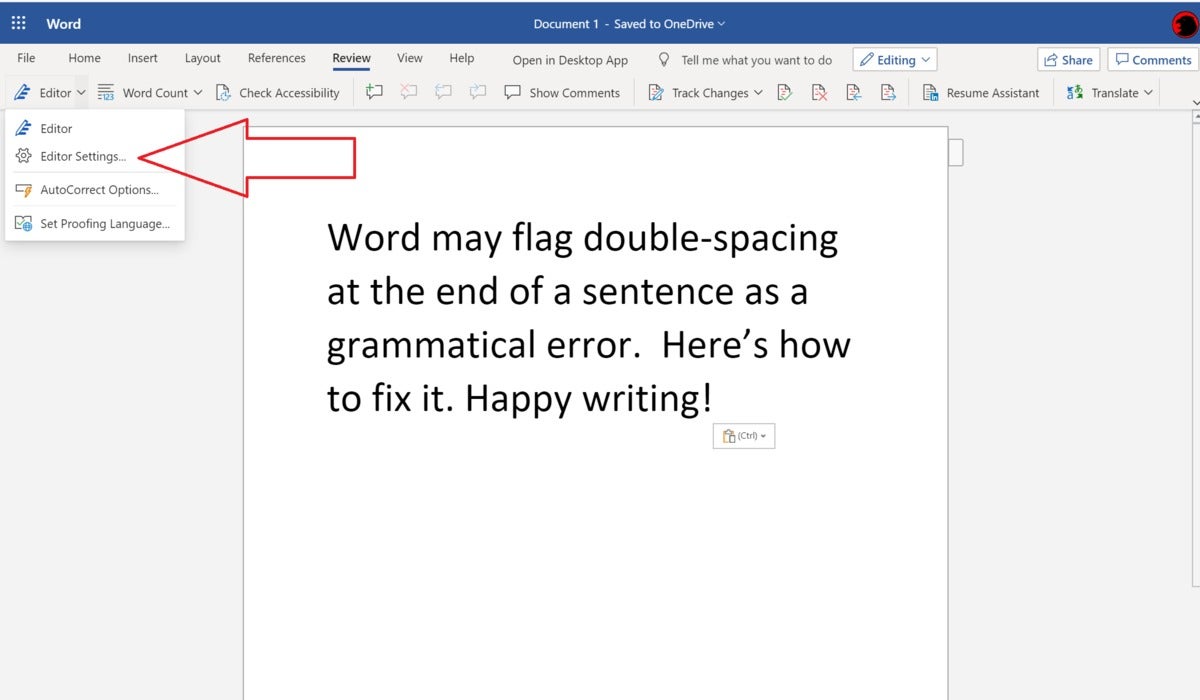 Mark Hachman / Crumpa
Mark Hachman / CrumpaVous pouvez trouver le menu des paramètres de l’éditeur dans ce menu, ici, dans Word pour le Web.
Malheureusement, il ne semble pas que vos préférences soient actuellement transférées de Word 365 à la version en ligne de Word, mais cela peut simplement être un problème causé par les allers-retours entre les deux applications lors de la rédaction de cet article. Dans les deux cas, vous savez maintenant comment définir les options d’espacement entre les phrases pour Microsoft Word. Ouf!




